

Windows server 2003是微软很多站长或企业用户选择使用最多的操作系统。该系统的稳定性和安全性受到许多用户的喜爱。随着windows 2008/2013等最新系统的发布,微软也停止了对windows 2003的更新和补丁。然而,许多用户仍然喜欢使用windows2003作为服务器。不仅配置操作简单直观,还支持多任务同时操作!
Windows server 2003也是一个多任务操作系统,可以根据你的需要以集中或分布式的方式处理各种服务器角色。这些服务器角色包括:文件服务器、打印服务器、web服务器、邮件服务器、终端服务器、目录服务器、DNS服务器、DHCP服务器、流媒体服务器等。其中,Web服务器的应用最为广泛,用户可以通过它构建一个安全性和稳定性都很高的网站服务器。Win2003系统有两个版本:32位版本和64位版本。32位版本支持32个处理器和8点集群。最低要求256MB内存,最大支持32GB内存。64位版本支持Itanium和Itanium2处理器、64处理器和8点集群。支持最少1GB内存和最大128GB内存。
安装方法
1.启动电脑,按“Delete”键进入电脑主板BIOS界面,进行启动设置。如图1.1所示:
图1.1
2.按“F10”键保存并退出BIOS设置。如图1.2所示:
图1.2
3.重启电脑,进入Windows Server 2003安装界面,开始运行Windows Server 2003安装级别。如图1.3所示:
图1.3
4.进入Windows Server 2003安装向导,按“Enter”继续安装。如图1.4所示:
图1.4
5.阅读Windows Server 2003的安装许可协议,并按“F8”表示同意。如图1.5所示:
图1.5
6.划分磁盘空间,按“c”键。如图1.6所示:
图1.6
7.配置磁盘分区容量后,按“Enter”键。如图1.7所示:
图1.7
8.在选定的磁盘分区上安装Windows操作系统,然后按“Enter”键。如图1.8所示:
图1.8
9.选择格式化分区的文件系统(NTFS ),然后按“Enter”键。如图1.9所示:
图1.9
10.格式化磁盘。如图1.10所示:
图1.10
11.将安装文件复制到磁盘。如图1.11所示:
图1.11
12.复制文件后自动重启计算机。如图1.12所示:
图1.12
13.重新启动后,将显示Windows Server 2003启动界面。如图1.13所示:
图1.13
14.进入Windows Server 2003配置界面。如图1.14所示:
图1.14
15.选择区域和语言选项,保留默认配置,然后单击下一步按钮。如图1.15所示:
图1.15
16.输入用户名和公司名,然后单击下一步。如图1.16所示:
图1.16
17.输入Windows Server 2003的产品密钥,然后单击下一步。如图1.17所示:
图1.17
18.选择Windows Server 2003的授权模式,保留默认配置,然后单击下一步。如图1.18所示:
图1.18
19.输入计算机名和管理员密码,然后单击“下一步”按钮。如图1.19所示:
图1.19
20.设置日期和时间,保留默认配置,然后单击下一步。如图1.20所示:
图1.20
21.安装网络组件。如图1.21所示:
图1.21
22.选择网络设置,保留默认配置,然后单击下一步按钮。如图1.22所示:
图1.22
23.选择工作组或计算机域的网络管理模式,保留默认配置,然后单击下一步。如图1.23所示:
图1.23
24.继续复制文件。如图1.24所示:
图1.24
25、安装开始菜单项,如图1.25所示:
图1.25
26.注册组件。如图1.26所示:
图1.26
27、删除安装系统过程中的临时文件。如图1.27所示:
图1.27
28.重新启动计算机,显示Windows Server 2003登录界面。如图1.28所示:
图1.28
29.在Windows Server 2003登录对话框中,按Ctrl Alt Delete。如图1.29所示:
图1.29
30.输入管理员密码,然后单击确定。如图1.30所示:
图1.30
31.管理员首次登录后,将显示“管理您的服务器”窗口。如图1.31所示:
图1.31
32.显示桌面图标。双击开始控制面板中的显示选项。在显示对话框中,选择自定义桌面.桌面选项卡中的按钮。在桌面项目对话框中,选中我的文档、网上邻居、我的电脑和Internet Explorer选项,然后单击确定。如图1.32所示:
图1.32
33.配置IP地址。右键单击桌面上的“网上邻居”图标,然后选择“属性”选项。右键单击本地连接图标,然后选择属性选项。在本地连接属性对话框中,选择Internet协议(TCP/IP)选项。在Internet协议(TCP/IP)属性对话框中,配置计算机的IP地址、子网掩码和其他参数,然后单击确定。如图1.33所示:
图1.33
此时,安装了Windows Server 2003操作系统。
win2003常规安全配置
1.关闭不必要的端口。
2.关闭不必要的服务,打开相应的审计策略。
3.关闭默认共享的空连接。
4、磁盘权限设置
5.安装防火墙和防病毒软件
6.删除来宾用户帐户。
7、更改管理员帐户名
8.更改远程连接端口
教师微助手出品,必属精品。其实,你知道吗?普通人离速效装逼,只是一份模板的距离。来吧,这226说课模板,带你速效完
2024-01-20-
ToonMe怎么取消自动续费?自动续费关闭方法 2023-11-12
-
怎么不让快递放菜鸟驿站 2023-11-12
-
妄想山海怎么加好友 加好友方法大全 2023-11-14
-
绯红之境兑换码最新2021 礼包兑换码大全 2023-11-12
-
欢乐射手能提款吗 欢乐射手领红包是真的吗 2023-11-16
-
菜鸟驿站怎么送货上门 2023-11-13
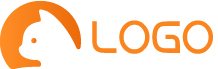















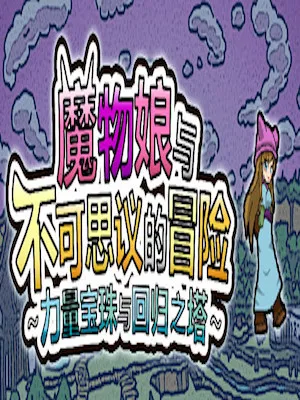



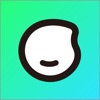



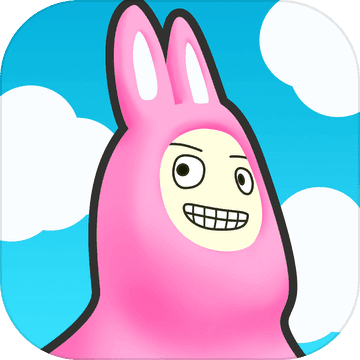







用户评论
Windows Server?一直用着老版本linux感觉还挺稳的,没想装个新的系统挑战一下…
有12位网友表示赞同!
终于明白为什么公司里都说Windows Server好用!稳定性强真的就是不一样啊,使用体验大大提升了。<br>之前在虚拟机上试过一段时间,现在把生产环境也换过来了。(大拇指)
有20位网友表示赞同!
我倒是觉得Windows Server挺不错的,至少比一些不友好的其他系统好太多了,但对于普通用户来说太贵了吧?性价比不高啊。
有10位网友表示赞同!
最近一直没更新Linux服务器,发现很多新工具都无法本地使用啊,所以才看了下Windows Server… 不过感觉还是需要学习一段时间才能真正上手啊。
有12位网友表示赞同!
说实话,还是Linux更适合我这种做开发的用户吧,Windows Server的配置好复杂…
有9位网友表示赞同!
用了windows server之后,我才发现原来服务器系统可以这样使用哦!界面清晰易懂,管理起来也简单快捷。就是价格稍贵了点,有点心疼一下钱包啊。
有17位网友表示赞同!
公司要用 Windows Server 做数据库, 听说是微软最新出的版本,性能和安全都不错,而且兼容性很强。不过我担心迁移的成本太大...
有8位网友表示赞同!
windows server 这系统太耗资源严重了, 运行起来还是感觉比 linux 系统慢不少,我的硬件配置也不算低啊!
有8位网友表示赞同!
Windows Server 的学习曲线有点陡啊,很多命令都不一样,还得再加时间好好熟悉一下。不过使用体验还不错,支持的软件比较多。
有5位网友表示赞同!
我已经很习惯了 Linux 服务器的操作,忽然要换成 Windows Server ,感觉很不适应… 希望这个迁移过程能顺利一些。
有6位网友表示赞同!
Windows Server 这系列微软一直做的不错,稳定可靠,功能也丰富。虽然价格相对贵些,但总觉得物有所值!
有11位网友表示赞同!
我觉得 Windows Server 是一个不错的企业级服务器操作系统,适合那些需要高度稳定性和安全性、也愿意付费的企业用户。
有18位网友表示赞同!
我一直使用的 Linux 服务器,对于 Windows Server 还不太了解,有什么推荐我该怎么学习吗?
有18位网友表示赞同!
Windows Server 的管理界面真的很漂亮!以前用 Linux 时感觉总是很枯燥乏味,现在有了些新鲜感了…
有15位网友表示赞同!
其实我觉得无论 Windows Server 或 Linux 服务器都各有优劣,主要看个人需求和使用场景的选择吧!
有14位网友表示赞同!
Windows Server 的应用环境还是比较小众的,很多开源项目或工具更偏向于Linux。希望未来会有更多跨平台支持!
有10位网友表示赞同!
最近在研究 Windows Server 的虚拟化技术,感觉很有潜力,可以大大节省硬件成本和维护费用。
有8位网友表示赞同!
如果要学习 Windows Server, 从基础教程开始还是比较好,先了解一下它的组成部分、基本概念和常用的管理命令。
有8位网友表示赞同!